推荐阅读人群:
摘要:本文以群晖、Windows为例,讲解了如何开启群晖的ssh功能,如何在windows上通过ssh优雅便捷地输入命令,同时为坛友们推荐几款ssh终端。
前言
写了几篇教程了,发现很多pter还不会ssh,甚至不知道ssh是什么,而nas的许多地方还是非常需要进入ssh操作的。关于ssh的知识背景,本文不会科普,因为搜索引擎随处可见。需要强调的是,对于小白来说,进入ssh以及进入之后的每一步操作最好都要理解命令的含义后再执行,并且尽量不要以root身份进入ssh,因为你的高权限误操作可能会导致一些无法挽回的后果,rm -f。
开启SSH
本文以群晖为例,以小白为假象阅读对象,叙述开启ssh的步骤。
进入控制面板-终端机和SNMP
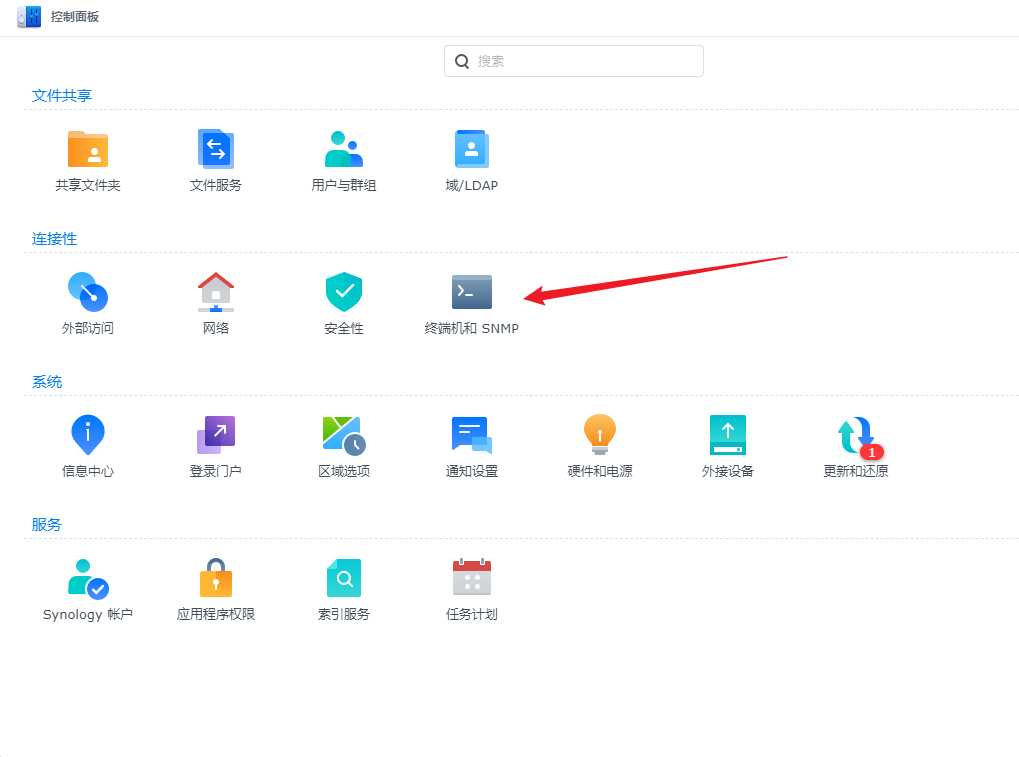
勾选启用SSH功能并应用
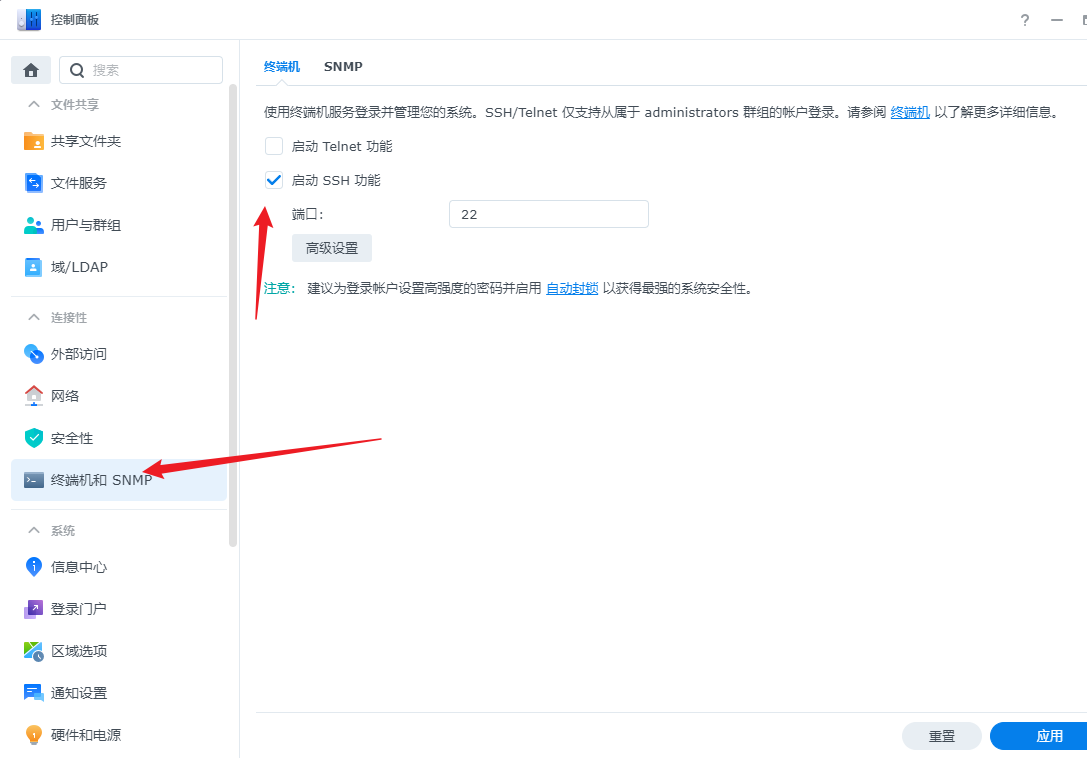
到这一步,你已经成功开启了nas的SSH远程连接功能。
SSH连接
SSH有很多终端软件支持,搜索引擎多得很,本文不再列举。
xshell连接
xshell和xftp是我比较喜欢的两款远程连接软件,这里通过xshell来演示SSH连接,下面给出xshell的绿色免安装压缩包,自行安装使用。
xshell7安装包
打开xshell,并配置SSH信息。
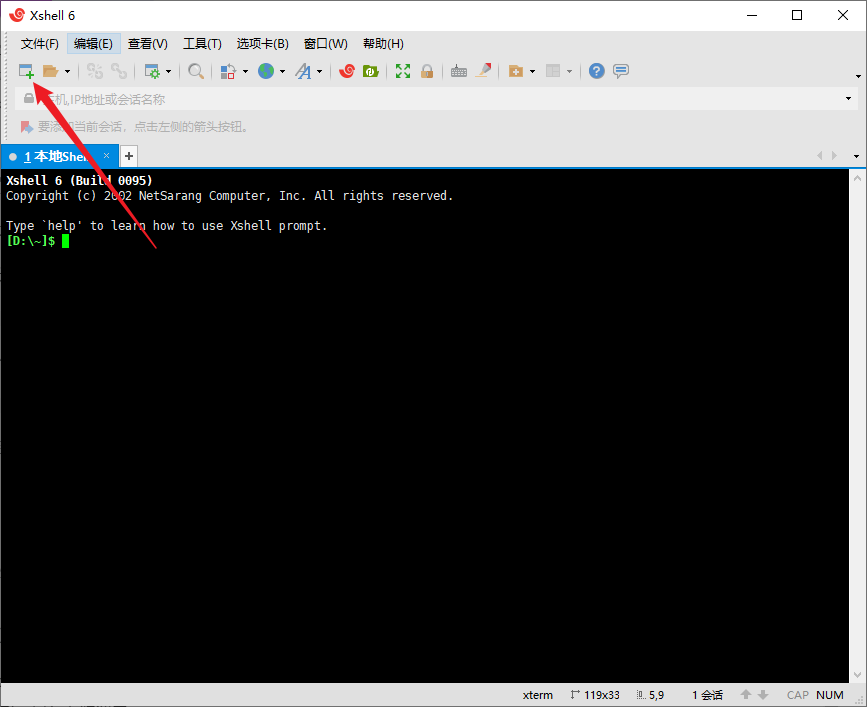
填写nas的ip地址,点击连接
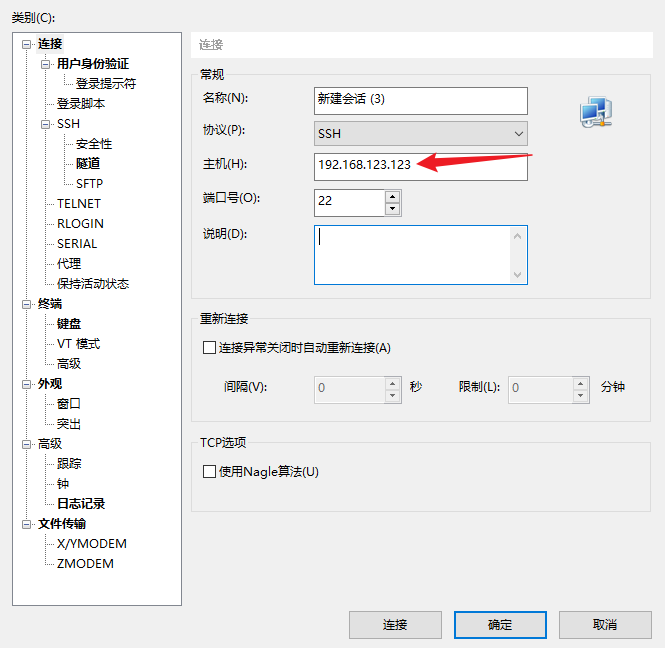
输入你的nas用户名
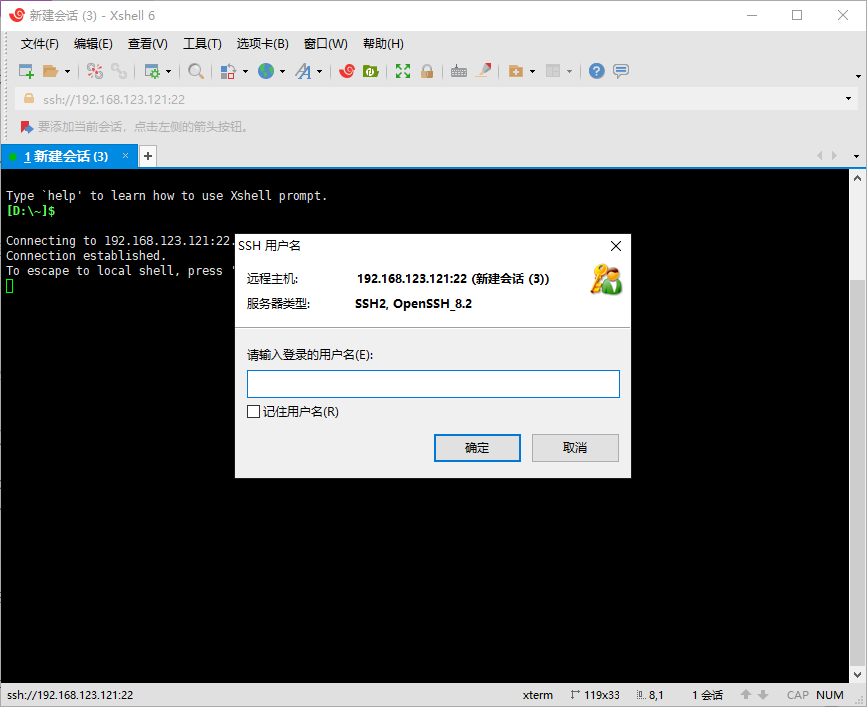
输入对应用户名的密码,建立ssh连接
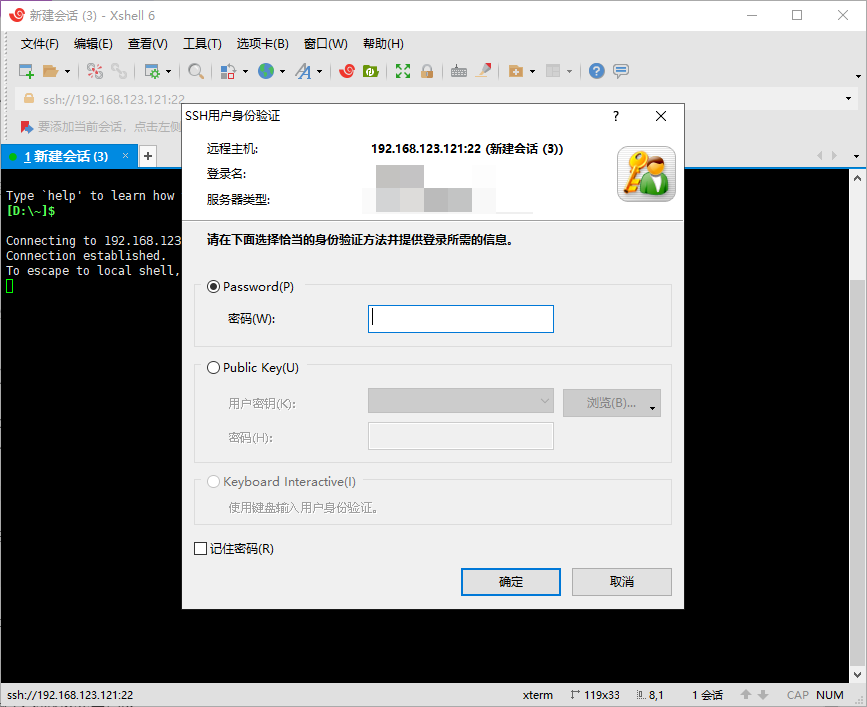
成功连接ssh,此时可以在命令行中执行相关命令,若权限不够,可以sudo -i,使用者需要知道自己在干什么。
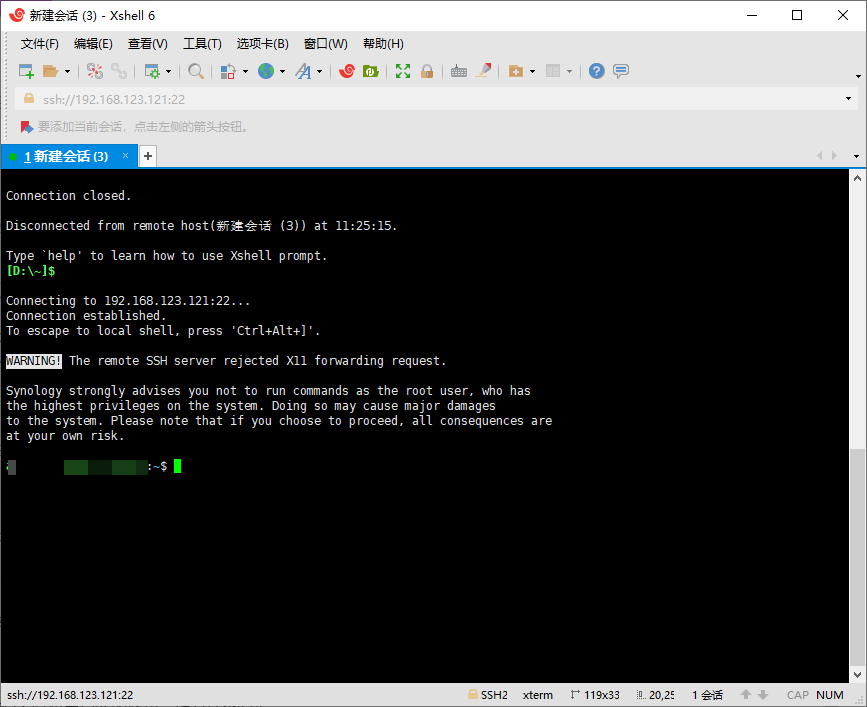
cmd连接
本人在win环境下大多数时候使用的是命令提示符下的openssh进行ssh远程连接的,这种方式便捷快速,无需安装复杂的软件即可开盒使用。
也许你打开cmd输入ssh连接命令会收到报错提示,那是因为你的win没有安装openssh客户端。
设置——更新和安全——开发者选项——点选“开发人员模式”,首先安装开发人员功能。
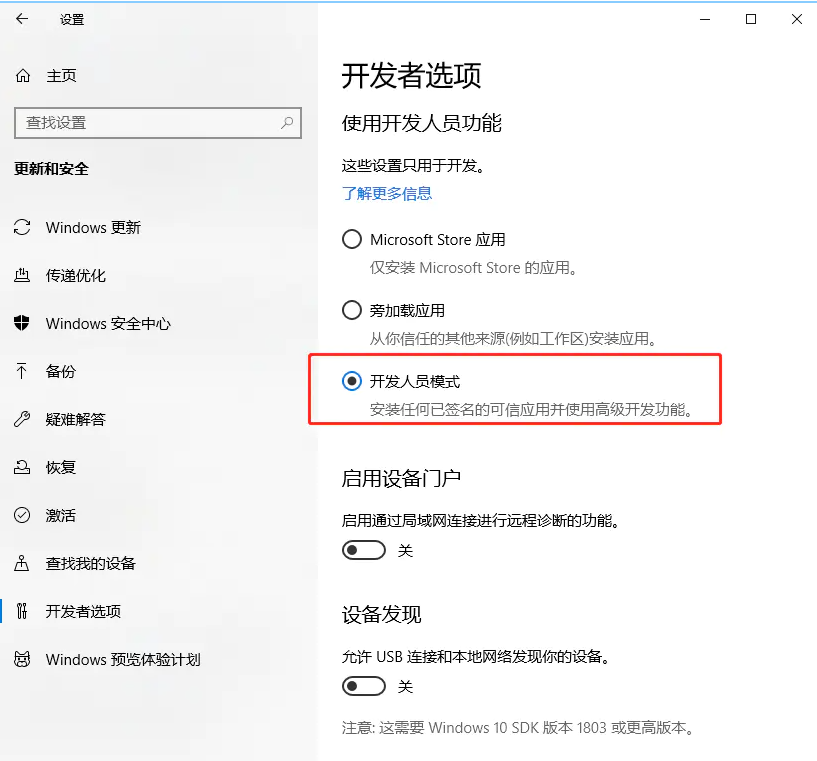
设置——应用——应用和功能——管理可选功能,添加功能。
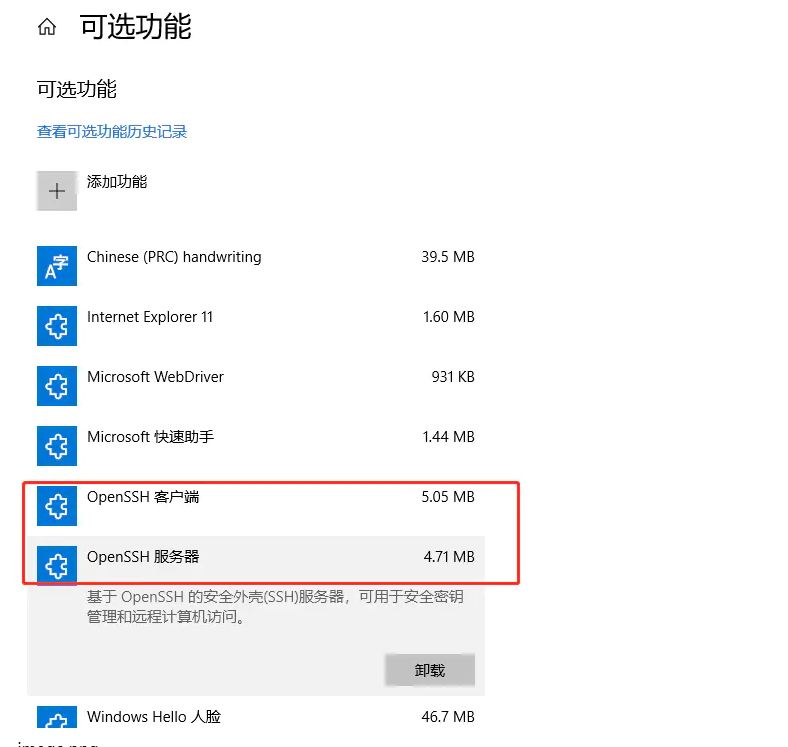
安装后,重启。查看是否有ssh:
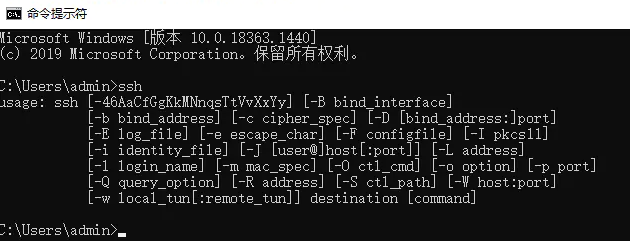
在命令行中输入:ssh [用户名]@[nas的ip地址]回车即可连接至你的nas。
Pter受用的系列教程:
【小白向】SSH基本教程
emby多端播放一文通
Docker-Transmission安装教程
emby多端播放之Windows播放
emby多端播放之macOS播放
群晖反向代理实现https小绿锁
[搬运]PT新手入门必看教程
强大的本地媒体库管理软件Kodi使用教程
【小白向】为(๐•ᴗ•๐)添加telegram bot机器人
【独占原创】为你的QB换个皮-Qb WebUI更换教程
emby多端播放之手机播放(Android和iOS均有)
emby多端播放之Android TV播放(电视盒子同样适用)
[授权转载]群晖NAS反向代理+内网穿透=无需端口访问内网所有服务无需端口